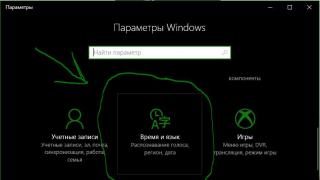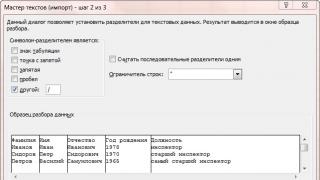Нынешние цены на технику Apple заставляют многих смотреть в сторону вторичного рынка при покупке iPhone или iPad. Там можно приобрести желанный гаджет по более выгодной цене, однако стоит проявлять максимальную осторожность, дабы не попасть в руки мошенников, которые могут продать доверчивым покупателям «кирпич».
О блокировке активации
Вы наверняка знаете о функции Activation Lock, которая появилась в iOS 7 (если нет, то вам лучше узнать о ней сейчас, а не после покупки залоченного iOS-устройства). Ее суть заключается в том, что при включении функции «Найти iPhone/iPad» устройство привязывается к идентификатору владельца. В случае утери или кражи гаджета для того, чтобы начать им пользоваться, нужно будет ввести пароль от Apple ID.
Вот здесь и начинается самое интересное. Случаи, когда нечестные на руку продавцы торгуют заблокированными iPhone и iPad, происходят сплошь и рядом. Вы покупаете смартфон или планшет под видом рабочего, а когда включаете его, обнаруживаете экран блокировки и просьбу ввести пароль Apple ID, которого ни вы, ни продавец, разумеется, не знаете. Это тупик. Обойти блокировку iCloud нельзя. Никак. Вообще.
Как проверить
К счастью, обезопасить себя при покупке iPhone или iPad с рук можно. И для этого не нужно быть семи пядей во лбу.
- Узнайте у продавца IMEI или серийный номер iOS-устройства (отказ должен стать для вас поводом задуматься о его порядочности).
- Перейдите на сайт Apple и откройте страницу проверки блокировки активации.
- Введите капчу и нажмите кнопку «Продолжить».

После этого сервис выдаст ответ, и если окажется, что девайс все-таки привязан к какому-либо Apple ID, ни в коем случае не покупайте его, пока продавец не снимет блокировку активации. Как это проверить, вы уже знаете.
0Ну логика вобщем-то понятна, типа на айфоне без пароля и так видно, что fmi off или можно сброс сделать, типа что бы снизить оборот “непонятных” трубок под паролями (ибо по мнению купертиновцев, всё, что под паролем – lost/stolen). Т.е. теперь, покупая такой телефон, человек что бы узнать статус fmi должен прошить его через dfu, а на прошитом телефоне уже не будет отражаться информация владельца (если владелец её при потере телефона укажет её через iCloud). Для чего это делается? Скажем так, что бы умельцы не воспользовались данными в своих интересах.
Не учли только один момент: люди желающие купить телефон, созваниваясь заблаговременно, просят выслать им imei, что бы не кататься просто так для просмотра телефона, если вдруг окажется, что fmi на ней включен.
Ну впрочем хватает сторонних сервисов, где статус телефона, гарантию и проч., можно проверить бесплатно.
@hofc
, Еще один шедевр «разрыва мозга», каждое предложение просто не переводимо на русский и противоречит логике. Думаю, никто тут не понял, что вы написали, в том числе вы сами))) ЧТО У ВАС С ЛОГИКОЙ???
По порядку, вы пишете:
«типа на айфоне без пароля и так видно, что fmi off»
– какая связь между отсутствием пароля и fmi ??? Можно иметь пароль и не иметь fmi и, наоборот, иметь fmi и не иметь пароля.
(поясню, «fmi» – это «find my iphone»)
Идем Далее:
«Т.е. теперь, покупая такой телефон, человек что бы узнать статус fmi должен прошить его через dfu»
Что значит «теперь» ? Теперь после сброса через dfu? Или человек уже купил со сброшенным dfu? Зачем тогда снова «прошивать через dfu”?
И зачем вообще чего-то прошивать на купленном телефоне без пароля? Или он его купил запароленным? почему бы просто не попытаться зарегистрироваться в iCloud с телефона и если не получится, значит телефон уже привязан. Или позвонить в сервис, как вы сами ниже пишете….
И так разрыв и мутность в каждом предложении. Как вас люди понимают?
@James404
, те кому надо поняли. Не умничайте. Вы сами понаписали Бог весть чего и думаете, что разбираетесь в вопросе. Объясню для тех, кто на бронепоезде (а именно для вас):
1. Страницу с проверкой fmi (find my iphone) закрыли не по причине того, что через нее “взламывают” айфоны, написанное уже несусветная глупость, потому что через страницу нельзя ничего взломать.
2. То, что вы привели в пример видео, этой “новости” уже как минимум 3-4 года, программатором пользуюсь с 2013 года.
3. Страница для проверки fmi никакой пользы “хакерам” не дает, потому что новый серийник генерится приложением для программатора, а на странице можно тупо было посмотреть новый серийник уже залочен или нет.
Ну и чО О_о закрыли страницу и что от этого меняется???
Серийки как генерились, так и генеятся, а проверить новый серийник можно в тысяче и одной других мест. Проблема блин..
На сайте тут подхватили эту новость, а вас попёрло от того, что думаете, что Америку открыли. Те, кто в теме, смеются над тем, что тут написано..
Вам если интересно, изучите лучше этот вопрос и не по роликам на ютубе, а на практике, что бы реально понимать о чем вообще речь. Если вы действительно хотите знать, обратитесь в личку (не знаю как это тут сделать, но тем не менее наверно как-то можно придумать) и я вам подробно объясню ситуацию и нюансы всех этих дел, а то, что тут пишут – детский сад и комменты такие же..
Приобретение нового iPhone у официального ритейлера пробивает довольно серьезную брешь в бюджете отечественного пользователя, поэтому многие предпочитают искать более дешевые варианты на вторичном рынке или у «серых» поставщиков. Естественно, не лишним будет проверить такое устройство еще перед покупкой.
Что примечательно, опасения покупателей подержанных или «серых» смартфонов вполне оправданы. Например, продавец может утверждать, что устройство не привязано к контракту оператора, а на самом деле после перепрошивки iPhone откажется принимать SIM-карту и превратится в медиаплеер, в иных случаях мошенники и впоследствии , требуя дополнительные деньги. Эти и другие нюансы можно проверить серийному номеру, даже не имея самого iPhone на руках.
Как узнать IMEI и серийный номер iPhone

Обнаружить серийный номер iPhone и iPad можно на оригинальной коробке (сзади), в настройках iOS (Настройки —> Основные —> Об этом устройстве ) .
ВНИМАНИЕ:
- Серийные номера устройств Apple могут содержать цифру «0» (ноль), но никогда не содержат букву «O».
- Если нет возможности открыть меню «Настройки », то для получения поддержки вместо серийного номера можно назвать код IMEI/MEID вместо серийного номера
Что можно проверить по серийному номеру iPhone?
Привязку устройства к iCloud (Apple ID) — статус Блокировки активации
C 28 января 2017 года перестала открываться страница iCloud (icloud.com/activationlock/), на которой можно было проверить статус блокировки активации. Кроме того, ссылки на данный сервис исчезли с сайта техподдержки Apple. По всей видимости, страницу удалила сама компания, не распространяясь о причинах.

В функции «Найти iPhone» предусмотрена возможность блокировки активации для предотвращения использования iPhone, iPad, iPod touch или Apple Watch сторонними лицами в случае утери или кражи гаджета. Блокировка активации включается автоматически при включении функции «Найти iPhone» (В iOS 6 — iOS 10.2.1: Настройки -> iCloud -> В iOS 10.3 и новее: Настройки -> Apple ID -> iCloud -> ).

При включенной блокировке активации стороннему лицу потребуется ввод идентификатора Apple и пароля владельца устройства для отключения функции «Найти iPhone», удаления данных, повторной активации и использования гаджета.

Данная мера позволяет защитить устройство при попадании в чужие руки и увеличить шансы его возврата. Даже если пользователь удаленно удалит все данные с устройства, блокировка активации предотвратит несанкционированную реактивацию.
Как работает блокировка активации?
Если на iPhone, iPad или iPod touch включена функция «Найти iPhone», идентификатор Apple безопасно хранится на серверах активации компании и привязан к вашему устройству. С этого момента для отключении функционала, удаления данных на устройстве и его повторной активации потребуется ввод вашего пароля.
Что делать при потере устройства?
В случае утери или кражи устройства, необходимо немедленно перевести его в режим пропажи в «Найти iPhone». Данный режим блокирует ваш экран 6- или 4-значным кодом доступа и выводит на дисплей сообщение с номером телефона для того, чтобы упростить возврат устройства.

При необходимости вы можете удаленно стереть данные с устройства, сообщение будет оставаться на экране, даже после удаления информации. В то время как блокировка активации работает «в тени», предотвращая несанкционированное использование или продажу устройства, режим потери напоминает нашедшему (или укравшему), что у гаджета есть владелец и его нельзя использовать, не зная пароль.
Для того чтобы включить режим пропажи, зайдите на сайт icloud.com/find с Mac или ПК, или воспользуйтесь приложением «Найти iPhone» для iOS.

Нужно ли отключать «Найти iPhone» перед тем, как передать устройство другому владельцу?
Прежде, чем передать гаджет в другие руки, нужно отключить функционал для того, чтобы новый пользователь смог активировать и использовать устройство. Для этого лучше всего выйти из iCloud, а затем удалить все данные и настройки на устройстве. Далее отключите «Найти iPhone» и удалите устройство из учетной записи Apple ID.
1 . Нажмите «Настройки» -> iCloud ;
2 . Прокрутите вниз, нажмите «Выйти » и подтвердите действие, повторно нажав на кнопку;
В iOS 10.3 и новее: Настройки -> Apple ID -> iCloud -> .
3 . Нажмите «Удалить с iPhone » и введите свой пароль;
4 . Вернитесь в «Настройки »;
5 . Нажмите «Основные » -> «Сброс » -> «Стереть контент и настройки ».
Нужно ли отключать «Найти iPhone» перед сервисным обслуживанием (ремонтом) устройства?
При включенной функции «Найти iPhone» специалисты сервиса не смогут провести диагностику устройства.
Что делать, если вы не помните пароль к учетной записи Apple ID?
Если вы не можете вспомнить пароль к вашему аккаунту Apple ID, сбросьте забытый пароль на странице Apple ID или обратитесь в службу техподдержки Apple.
Что делать, если купленное устройство по-прежнему привязано к учетной записи бывшего владельца?
В таком случае необходимо как можно быстрее связаться с прежним хозяином устройства и попросить его стереть данные и удалить гаджет из своего аккаунта.
Как проверить наличие блокировки активации при покупке подержанного устройства?
В случае покупки iPhone, iPad, iPod touch и Apple Watch не в магазине Apple или авторизованной точке продажи, убедитесь, что вся информация удалена с устройства, а сам девайс не привязан к аккаунту прежнего владельца. Для этого выполните следующие действия:
1 . Включите и попробуйте разблокировать устройство;
2 . Если появится запрос пароля на экране блокировки или экран «Домой», значит, данные не были удалены. Попросите продавца полностью стереть данные: «Основные » -> «Сброс » -> «Стереть контент и настройки » ().
Не покупайте подержанные iPhone, iPad или iPod touch, пока с них не будут удалены данные;
3 . Включите процесс настройки устройства;
4 . После выбора языка, региона, страны и подключения к сети, начнется активация устройства. Если на экране появится запрос пароля и идентификатора прошлого владельца, значит, устройство все еще привязано к его аккаунту. Верните устройство продавцу и попросите его ввести свой пароль. Если с предыдущим владельцем не удается встретиться, он может удалить привязку к аккаунту через icloud.com/find.
Если после первого включения iPhone, iPad или iPod Touch и подключения к Интернету появляется запрос на настройку — устройство готово к использованию.
Блокировка активации поддерживается только на iPhone, iPad и iPod touch под управлением iOS 7 и выше, а также на смарт-часах Apple Watch на базе watchOS2 и более поздних версий.
Не мало бед доставила блокировка активации iPhone и iPad владельцам подержанных устройств. По незнанию, некоторые покупатели приобретали iOS-девайсы с включенной функцией «Найти iPhone» и, как следствие, активированной activation lock (блокировка активации), что рано или поздно заканчивалось полной блокировкой девайса по Apple ID.
Отныне лавочка для торговцев потенциальными «кирпичами» (заблокированными по Apple ID устройствами) прикрыта, Apple запустила проверку состояния блокировки активации своих устройств.
Проверить, как работает проверка состояния блокировки активации iPhone мне захотелось лично, что из этого вышло, а также как определить включена ли функция «Найти iPhone» и блокировка активации в устройствах на базе iOS читайте «под катом».
На iOS 7.х.х блокировка активации включается одновременно с , на iOS 8.x.x она . Т.е. после восстановления или обновления прошивки iPhone на iOS выше 8.0 при вам необходимо будет ввести Apple ID и пароль, которые были подключены в настройках девайса в меню iCloud, функция «Найти iPhone» при этом может быть отключена.
Видео про блокировку активации
Я сделал видео, чтобы показать как работает блокировка активации. Там же я показал как проверить состояние блокировки активации и отключить её, зная пароль.
Как работает проверка состояния блокировки активации iPhone
Механизм работы нового сервиса очень прост: сервер, на который поступает запрос о проверке статуса блокировки устройства (идентификация происходит по IMEI или серийному номеру), считывает информацию о его состоянии из базы данных, и на основании имеющихся данных, формирует и выдает соответствующий ответ.
Для проверки статуса блокировки необходимо вести международный идентификатор мобильного оборудования (IMEI) или серийный номер устройства.
IMEI и серийный номер iPhone или iPad можно найти в меню «Настройки -> Основные -> Об этом устройстве «.

 IMEI на задней крышке
iPhone
IMEI на задней крышке
iPhone
 IMEI и серийный номер на коробке
от iPhone
IMEI и серийный номер на коробке
от iPhone
Как проверить состояние блокировки активации iPhone
Для проверки статуса блокировки выполните элементарные действия:

Если при проверке iPhone или iPad выяснится, что на устройстве включена блокировка активации, на странице с результатами будут даны рекомендации по ее отключению, можете воспользоваться ими или .
 Блокировка активации включена
Блокировка активации включена
Проверка состояния не единственный способ определить, включена ли на устройстве блокировка активации, существует еще как минимум три.
Способы, как проверить включена ли блокировка активации на iPhone
- Проверка состояния блокировки активации в iCloud .
- В настройках iPhone или iPad в меню «iCloud».
- На iPhone в приложении «Найти iPhone» .
- На компьютере, планшете или смартфоне в iCloud в веб-приложении «Найти iPhone» (операционная система значения не имеет).
Как проверить включена ли блокировка активации в настройках iPhone
Для того, чтобы проверить состояние activation lock на iPhone достаточно перейти в «Настройки -> iCloud «. Если в поле «Уч. запись » подключен Apple ID (отображается адрес электронной почты) и включен выключатель «Найти iPhone «, можете быть уверены, устройство заблокировано по Apple ID, который и указан в поле «Уч. запись «.
Как я уже говорил, на устройствах с iOS 8 и подключенными к Apple ID в меню «iCloud » блокировка активации включена по умолчанию, т.е. активна всегда.
Как проверить состояние блокировки активации на устройстве iOS в приложении «Найти iPhone»
Если ваш iPhone работает в нормальном режиме и он не заблокирован запустите iOS-приложение «Найти iPhone» (если оно не установлено, загрузите его из App Store по ссылке) и авторизируйтесь с вашим Apple ID.
 Вход в приложение найти iPhone
Вход в приложение найти iPhone
Если в меню «Все устройства » в списке подключенных к учетной записи устройств вы найдете ваше, значит оно заблокировано по Apple ID.
 На всех этих устройствах включена функция найти iPhone, а значит и блокировка активации
На всех этих устройствах включена функция найти iPhone, а значит и блокировка активации
Проверка статуса блокировки активации на компьютере Windows или Mac
Проверить блокировку активации можно не только с самого устройства, сделать это можно с любого компьютера, планшета или смартфона подключенного к сети Интернет.

Если вы были внимательны, последние 2 способа позволяют определить включена ли блокировка активации на устройствах, подключенных к Вашей учетной записи. Если же вы покупаете iPhone или iPad бывший в употреблении, для проверки активности блокировки используйте проверку статуса блокировки в iCloud или загляните в его настройки в меню «iCloud » и если в поле «Уч. запись» будет подключен Apple ID, устройство заблокировано и при определенных обстоятельствах может превратиться в «кирпич».
Однозначно, для защиты своих устройств от кражи и несанкционированного использования Apple сделало много: блокировка активации, функция «Найти iPhone», позволяющая или или iPad. Что касается б/у устройств, всегда есть опасность купить заблокированный iPhone. Проверка статуса сводит на нет попытки злоумышленников продать вам «кирпич», пользуйтесь сервисом, это бесплатно.
Если у вас возникли вопросы, дополнения или вы хотите сообщить о неточностях в статье, пишите нам в комментариях.
Если изложенная информация была вам полезна, она может быть полезной и вашим друзьям, пожалуйста, поделитесь ссылкой на статью в социальных сетях.
(Блокировка акцивации), впервые появившаяся в iOS 7, стала весьма эффективным дополнением к сервису «Найти iPhone». Благодаря ей владелец устройства может не только отследить утерянный или украденный девайс, но и удаленно заблокировать его. Однако существует и обратная сторона медали.
Действительно, после выхода iOS 7 ряд полицейских департаментов США и европейских стран о значительном снижении уровня краж устройств Apple, что не может не радовать. Однако появились мошенники нового типа, которые используют Activation Lock для вымогательства. Попросту говоря, они вышли на рынок поддержанных устройств, предлагая б\у iPhone по заманчивым ценам, а затем удаленно блокируют смартфоны, требуя дополнительную плату за отключение функции Найти iPhone. (Блокировки активации). Более того, зародился еще один вид мошенничества — за относительно небольшую предоплату некие «хакеры» предлагают удаленно снять блокировку с любого устройства Apple.
Чтобы не стать жертвой злоумышленников при покупке подержанного iPhone, iPad или iPod Touch, необходимо убедиться в том, что функция Найти iPhone на данном устройстве отключена.
В начале 2017 года с сайта Apple пропал удобный раздел для проверки Activation Lock у iOS-устройств. Цель была благой (борьба с киберпреступностью), но рядовым пользователям жизнь испортили прилично. Как теперь проверить, был бы украден iPhone, который вы хотите купить на авито, или нет?
Как выяснилось, не всё так плохо — есть обходной путь. Всё, что вам потребуется — IMEI или серийный номер iPhone или iPad, а также доступ к сайту техподдержки Apple.
Как проверить привязку iPhone или iPad к iCloud (статус Activation Lock)
Данная инструкция не требует ввода Apple ID! Метод работает из любой страны мира.
1 . К огромному сожалению, возможности российского сайта поддержки Apple не позволяют определить привязку к iCloud. Воспользуйтесь этой прокси-ссылкой для открытия сайта техподдержки Apple «из Германии». Если указанная ссылка со временем окажется не рабочей, откройте через любой сайт-анонимайзер сайт техподдержки Apple https://getsupport.apple.com/ и проделайте нижеописанные шаги.
2 . Выберите в качестве региона — Европа (Europa), а в качестве страны — Германия (Deutschland).

При необходимости, внизу экрана можно изменить немецкий язык на английский.

3
. В списке устройств выберите iPhone (или iPad, если нужен именно он).

4
. На следующей странице укажите в качестве проблемы — Repair & Physical Damage
.

5
. В качестве уточнения, укажите — Buttons not working
.

6
. Выберите раздел Send in for Repair
, а затем пункт Home button.

7
. Введите серийный номер или IMEI iPhone или iPad и нажмите на стрелку.